1、在电脑桌面上,在【WPS Office】图标上双击鼠标左键进入。
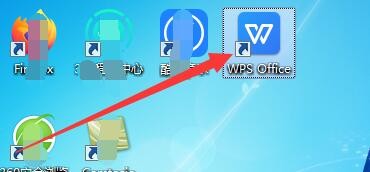
2、在“WPS Office”首页中,选择【打开】按钮单击鼠标左键进入。
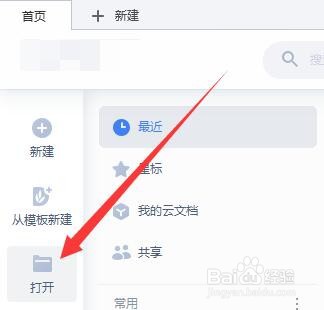
3、在“打开”弹框中,选中【图片编辑.docx】,鼠标左键单击【打开】进入。
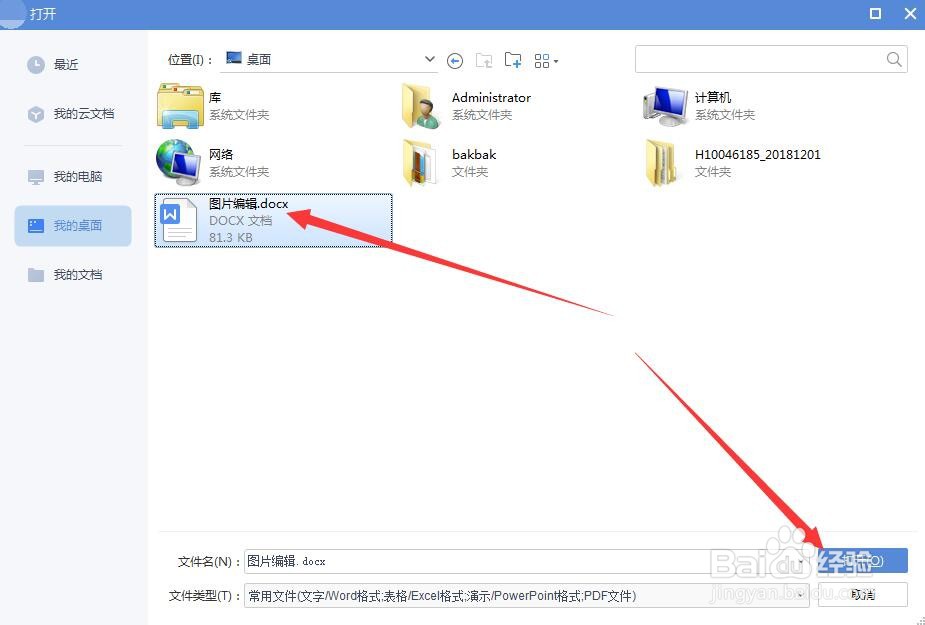
4、在“图片编辑.docx”文档中,选中需要编辑的一张图片。
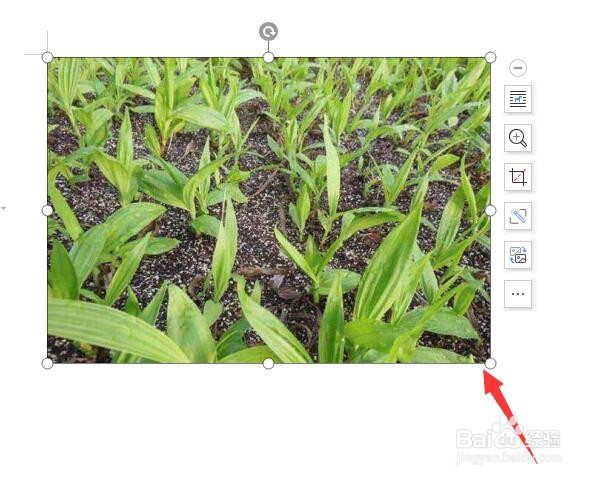
5、在“图片工具”版面中,点击【裁剪】功能按钮。
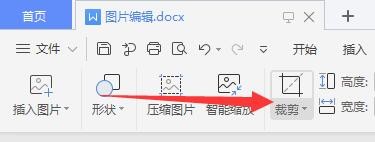
6、在“裁剪”弹出选择框中,选择【棱台】图标完成。

时间:2024-10-12 16:50:36
1、在电脑桌面上,在【WPS Office】图标上双击鼠标左键进入。
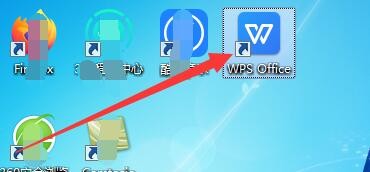
2、在“WPS Office”首页中,选择【打开】按钮单击鼠标左键进入。
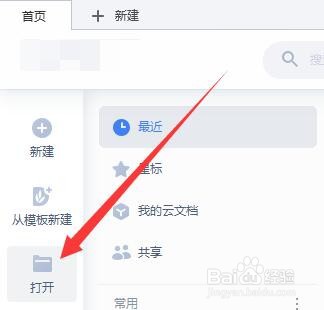
3、在“打开”弹框中,选中【图片编辑.docx】,鼠标左键单击【打开】进入。
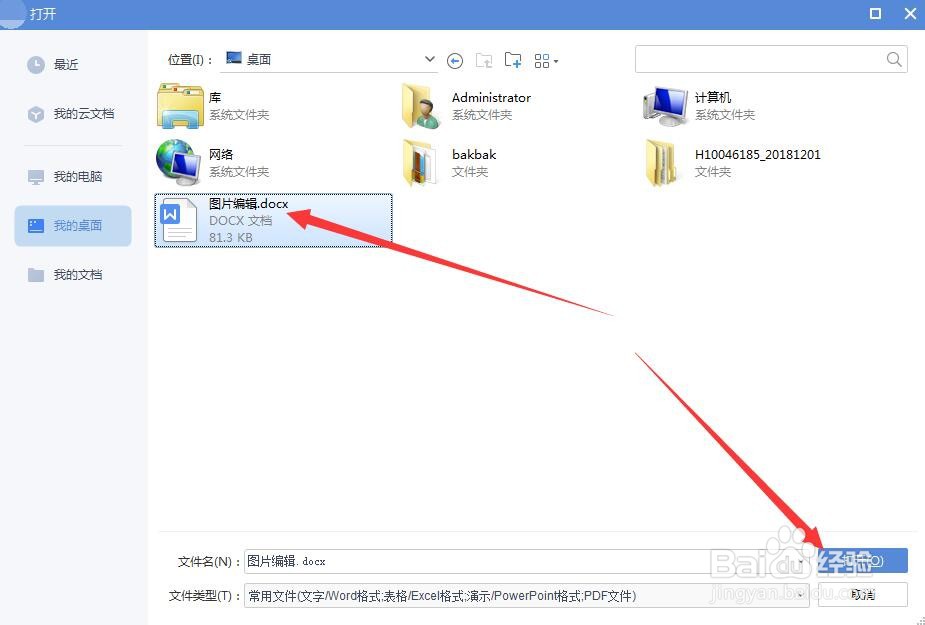
4、在“图片编辑.docx”文档中,选中需要编辑的一张图片。
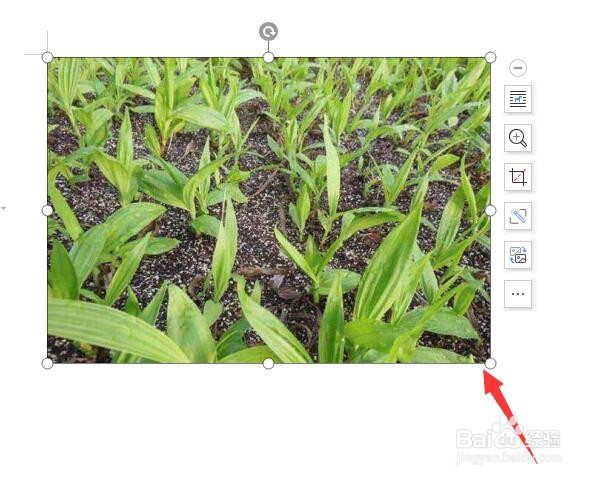
5、在“图片工具”版面中,点击【裁剪】功能按钮。
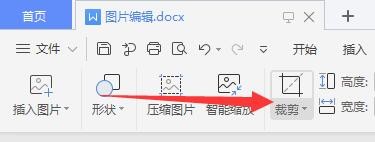
6、在“裁剪”弹出选择框中,选择【棱台】图标完成。

